Как определить, что нужно поменять hdd
Со временем детали винчестера изнашиваются, подвергаются различным загрязнениям, теряют подвижность. В результате снижается эффективность работы гаджета. Если не загружается операционная система, информация в папках недоступна, появились звуки, несвойственные устройству – это сигнал о том, что возникли неполадки в работе жесткого диска. Желательно незамедлительно обратиться в сервисный центр.
Благодаря большому опыту и высокой квалификации мы оперативно выявим причину неисправности. На высокоточном оборудовании проведем диагностику и ремонт накопителя. Если понадобится замена hdd макбука про ретина, выполним работу профессионально и недорого, используя оригинальные детали. При необходимости восстановим данные с изношенного диска и восстановим удаленные файлы. Предоставим гарантию на выполненную работу.
Инструкция по ремонту
Чтобы замена жеского диска была выполнена правильно, мы следуем таким действиям:
- Подготавливаем новый винчестер и инструменты, необходимые для всех этапов работы: крестовую отвертку с маленьким наконечником, диэлектрическую и пластиковую лопатки. Рабочий процесс происходит в специально предназначенном помещении.
- В первую очередь ноутбук полностью отключаем.Чтобы добраться до накопителя устройства, мы его разбираем. Для этого переворачиваем гаджет и кладем на подготовленную поверхность. Отверткой с крестовым наконечником откручиваем десять винтов, которые удерживают заднюю крышку.
- Аккуратно снимаем крышку и откладываем в сторону. В уголке гаджета, возле аккумулятора, находится винчестер. Он зафиксирован скобами на винтах. Откручиваем их, извлекаем жесткий диск при помощи специального ярлыка. Действуем аккуратно без резких движений.
- Затем отсоединяем коннектор от жесткого диска легкими движениями. Подсоединяем новый винчестер. Перед тем как вставить его обратно, проверяем прочность соединений, очищаем компоненты от пыли. Даже незаметные частицы мусора влияют на качество работы девайса.
- На следующем этапе новый винчестер устанавливаем на место, фиксируем соединения. Проверяем правильность установки накопителя. Надеваем крышку ноутбука и закручиваем десять винтов на свои места.
- Одно из действий, которое мы выполняем, – это перенос операционной системы на новый диск. Для этого в контейнер с выходом USB вставляем старый винчестер и подключаем к ноутбуку.
- После включения ноутбука на экране появляется меню загрузки. Проведя ряд действий, на новом накопителе увидим точную копию операционной системы со старого винчестера. По окончании работы устройство тестируем и возвращаем владельцу.
 г. Москва, улица Долгоруковская, д. 38
г. Москва, улица Долгоруковская, д. 38
 Статус ремонта
Статус ремонта
















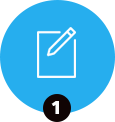
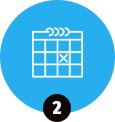
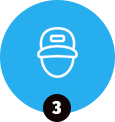

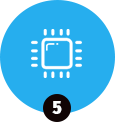
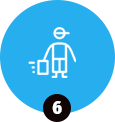
 Технический директор — Олег Н.
Технический директор — Олег Н.
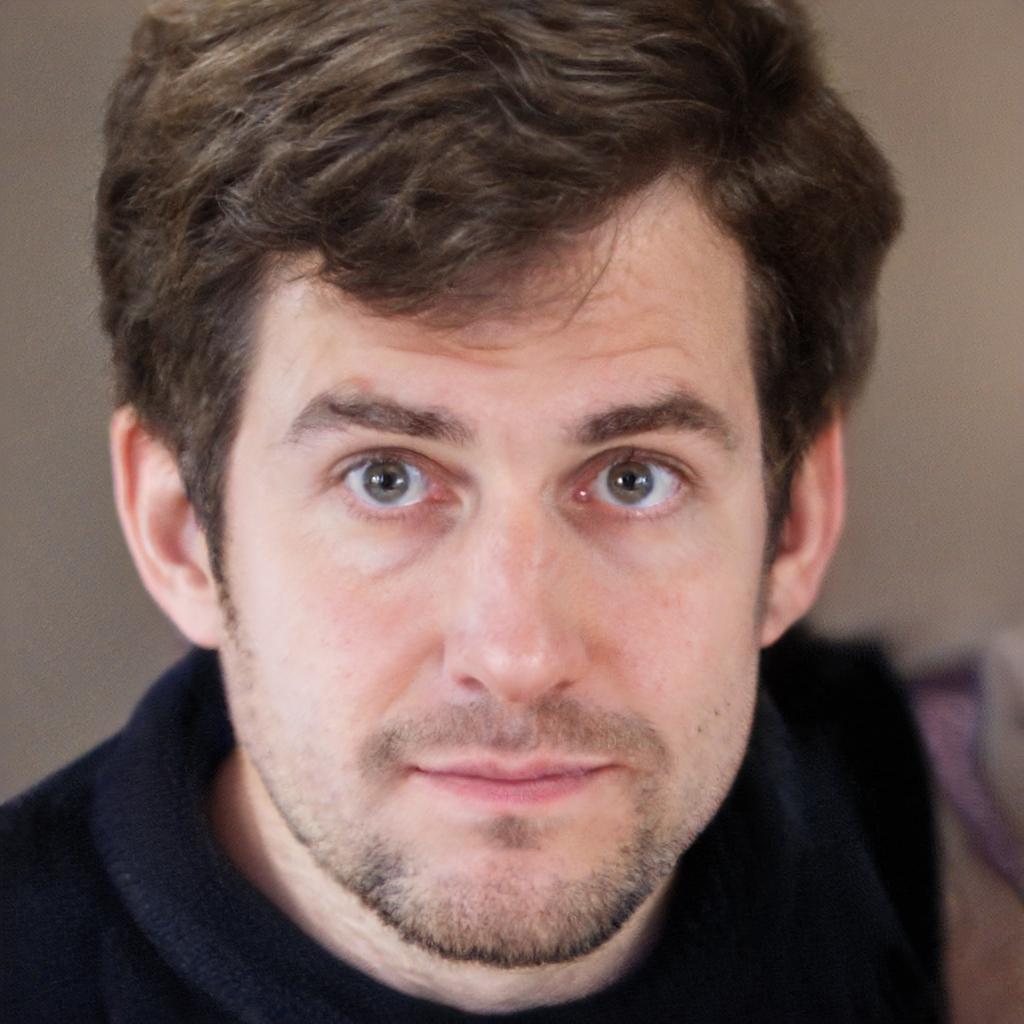 Специалист по ремонту техники — Андрей У.
Специалист по ремонту техники — Андрей У.
 Сертифицированный мастер — Антон М.
Сертифицированный мастер — Антон М.
 Курьер — Владимир П.
Курьер — Владимир П.
 Младший инженер — Иван С.
Младший инженер — Иван С.
 Администратор — Анастасия К.
Администратор — Анастасия К.



